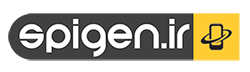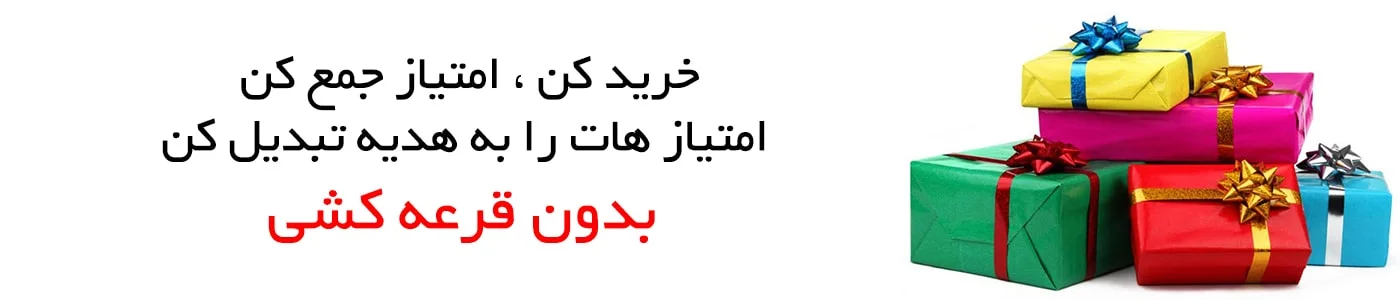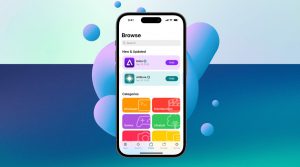اپل، شروع به فروش آیفون ۱۴ پرو و آیفون ۱۴ پرو مکس به مشتریان در سراسر جهان کرده است. برای کسانی که یکی از این دستگاه ها را خریده اند، ما لیستی از ۱۰ تنظیمات مفید را که در زیر ارزش بررسی دارند گردآوری کرده ایم.

برخی از تنظیمات منحصر به مدلهای آیفون ۱۴ پرو هستند، در حالی که برخی دیگر در iOS 16 برای طیف وسیعتری از آیفونها معرفی شدند.
تنظیمات جدید برای مدل های آیفون ۱۴ پرو
عکسهای ۴۸ مگاپیکسلی ProRAW را فعال کنید
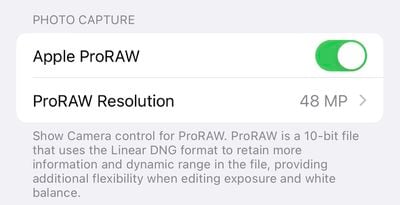
مدلهای آیفون ۱۴ پرو دارای سیستم دوربین عقب ارتقا یافتهای هستند که میتواند عکسهای ۴۸ مگاپیکسلی بگیرد، اما فقط در حالت ProRAW، که میتواند در برنامه تنظیمات در زیر دوربین → فرمتها → Apple ProRAW با وضوح تنظیم شده روی ۴۸ مگاپیکسل فعال شود. در برنامه دوربین، دکمه ای با برچسب RAW در گوشه سمت راست بالا ظاهر می شود تا به راحتی ProRAW را روشن یا خاموش کنید.
عکسهای ProRAW برای انعطافپذیری بیشتر در ویرایش، جزئیات بیشتری را در فایل تصویر حفظ میکنند. عکسهای ۴۸ مگاپیکسلی ProRAW فایلهای بسیار بزرگی هستند که هرکدام حدود ۷۵ مگابایت یا بالاتر دارند، بنابراین اگر در این حالت عکس میگیرید مراقب فضای ذخیرهسازی آیفون خود باشید.
حالت سینمایی ۴K را فعال کنید
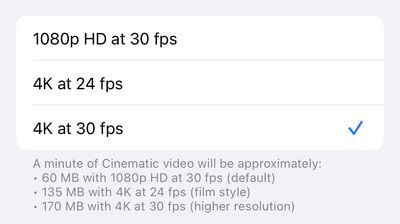
در هر چهار مدل آیفون ۱۴، ویدیوهای حالت سینمایی اکنون با کیفیت ۴K قابل ضبط هستند. برای فعال کردن وضوح بالاتر در برنامه تنظیمات، روی Camera → Record Cinematic ضربه بزنید و ۴K با سرعت ۲۴ فریم در ثانیه یا ۴K با ۳۰ فریم در ثانیه را انتخاب کنید.
حالت سینمایی که با سری آیفون ۱۳ معرفی شد، دارای جلوه عمق با تغییر فوکوس خودکار برای ویدیوهای «سبک سینما» است.
بهینه سازی حالت عمل برای نور کمتر
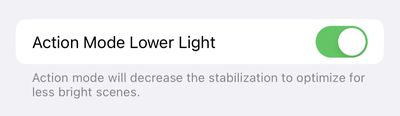
هر چهار مدل آیفون ۱۴ دارای یک حالت اکشن جدید هستند که با لرزشها، حرکت و لرزشهای قابل توجه تنظیم میشود تا ویدیویی روانتر به نظر برسد. اپل میگوید از این ویژگی میتوان برای ضبط ویدیو در حین خارج از جاده در خودرو، فیلمبرداری از یک دونده و موارد دیگر استفاده کرد.
دکمه ای برای حالت Action را می توان در گوشه سمت چپ بالای برنامه دوربین برای ویدیو پیدا کرد. در برنامه تنظیمات، با پیمایش به دوربین ← ضبط ویدیو ← Action Mode Lower Light میتوان حالت اقدام را برای شرایط کم نور بهینه کرد .
صدای راه اندازی را روشن کنید
یک ویژگی دسترسی جدید اختیاری به همه مدلهای آیفون ۱۴ این امکان را میدهد که هنگام روشن و خاموش شدن، صدا پخش کنند. این ویژگی را می توان در برنامه تنظیمات در بخش قابلیت دسترسی → صوتی/بصری → روشن و خاموش کردن صداها فعال کرد.
نمایشگر همیشه روشن را خاموش کنید

حالت نمایش همیشه روشن جدید آیفون ۱۴ پرو به طور پیش فرض فعال است. میتوان آن را در برنامه تنظیمات در زیر صفحه نمایش و روشنایی → همیشه روشن خاموش کرد.
حالت نمایش همیشه روشن کل صفحه قفل را کم نور می کند، اما همچنان زمان، تاریخ، ویجت ها، کاغذ دیواری و اعلان های خوانده نشده را نشان می دهد. هنگامی که آیفون را بلند کردید، روی پایین صفحه ضربه بزنید یا انگشت خود را به بالا بکشید، یا دکمه کناری را فشار دهید، صفحه نمایش به روشنایی عادی باز می گردد.
تنظیمات جدید در iOS 16
بازخورد لمسی برای صفحه کلید را روشن کنید
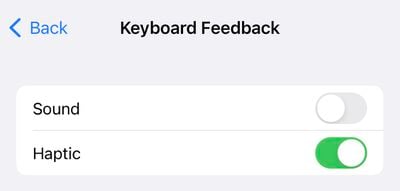
iOS 16 یک گزینه بازخورد لمسی جدید برای کیبورد استوک آیفون اضافه کرد. مانند بسیاری از تلفنهای هوشمند اندرویدی، آیفون میتواند پس از هر کلیدی که در حین تایپ فشار میدهید، لرزش خفیفی ایجاد کند و تأیید فیزیکی ضربه زدن به کلید را ارائه دهد.
در برنامه تنظیمات، این ویژگی در بخش صداها و لمسی → بازخورد صفحه کلید → لمسی قرار دارد.
یک نماد درصد باتری را به نوار وضعیت اضافه کنید
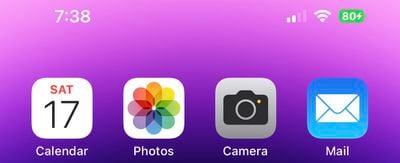
iOS 16 سرانجام گزینه مشاهده نماد درصد باتری در نوار وضعیت آیفون X و جدیدتر را مجدداً معرفی کرد و نیازی به کشیدن انگشت به پایین برای باز کردن Control Center برای مشاهده درصد را از بین برد. برای فعال کردن نماد جدید در مدلهای iPhone 14 Pro، برنامه Settings را باز کنید و به Battery → Battery Percentage بروید .
ارسال خودکار پیام با سیری
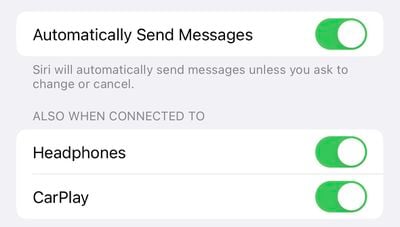
سیری معمولاً قبل از ارسال پیام به شخصی تأیید میخواهد، اما در iOS 16، گزینه جدیدی برای رد شدن از مرحله تأیید وجود دارد. برای فعال کردن این مورد در برنامه تنظیمات، روی سیری و جستجو → ارسال خودکار پیام ضربه بزنید .
هنگامی که آیفون به هدفون یا CarPlay متصل است، این ویژگی را می توان فعال کرد.
از سیری بخواهید که یک تماس تلفنی را قطع کند
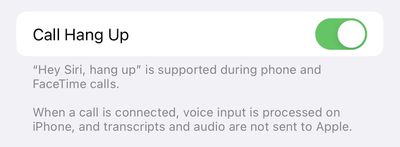
با iOS 16، میتوانید در حین تماس تلفنی بگویید «Hey Siri، قطع کن» تا تماس را به صورت هندزفری پایان دهد، اما توجه داشته باشید که این فرمان میتواند توسط دیگران در تماس شنیده شود. در برنامه تنظیمات، این ویژگی را میتوان در قسمت Siri & Search → Call Hang Up فعال کرد.
مشاهده رمزهای عبور وای فای
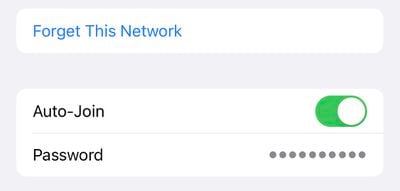
در نهایت می توانید رمز عبور یک شبکه Wi-Fi را که قبلاً به آن وصل شده اید در iOS 16 مشاهده کنید. در برنامه تنظیمات، روی Wi-Fi → روی شبکه ضربه بزنید → روی فیلد رمز عبور ضربه بزنید و با Face ID احراز هویت کنید تا رمز عبور را مشاهده کنید.